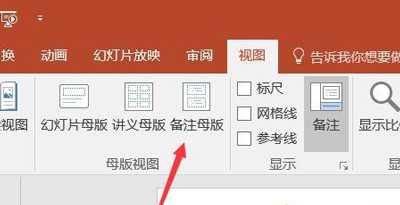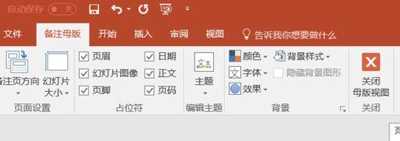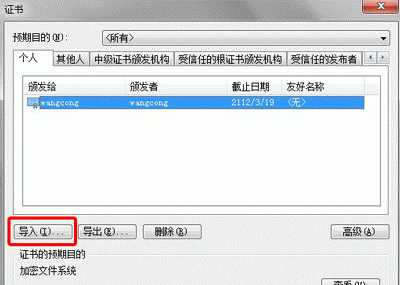站长资源电脑基础
打印PPT时总是出现打印日期怎么办?
简介打印PPT时总是出现打印日期怎么办?打印PPT时总有打印日期怎么办?最近有用户在打印PPT时发现,总是会出现打印日期字样,怎么解决呢?下面就给大家介绍具体解决方法。
解决方法:
1、打开ppt文件,
打印PPT时总是出现打印日期怎么办?
打印PPT时总有打印日期怎么办?最近有用户在打印PPT时发现,总是会出现打印日期字样,怎么解决呢?下面就给大家介绍具体解决方法。
解决方法:
1、打开ppt文件,点击右上角视图,点击这个视图进入这个视图界面打开设置界面;
2、打开设置后,找到备注母版,我们需要做就是将备注母版进行设置清除时间;
3、打开母版选卡,你会发现右上角有个日期被方框弄起来了,这个时候我们点击将日期选项上勾去掉即可;
4、设置完成后大家不要忘记将该PPT幻灯片进行保存哦!
5、保存ppt之后重新打开然后进行打印就不会出现日期了!
其他PPT问题解答:
PPT导出字体丢失怎么办 PPT导出字体丢失解决方法
PPT幻灯片插入数学公式操作方法
PPT幻灯片插入图片后去除图片背景颜色操作步骤
上一篇:怎么把电脑屏幕投到电视上去
下一篇:画一张圆的思维导图